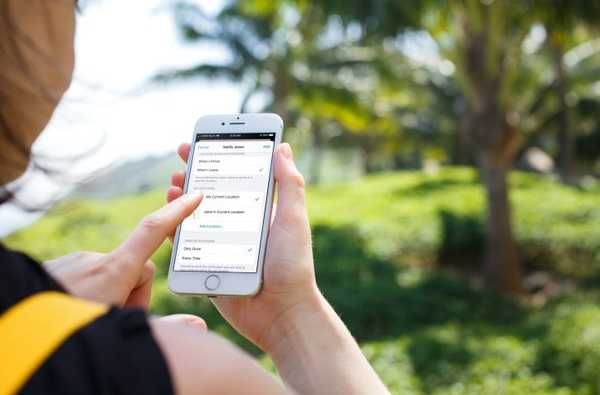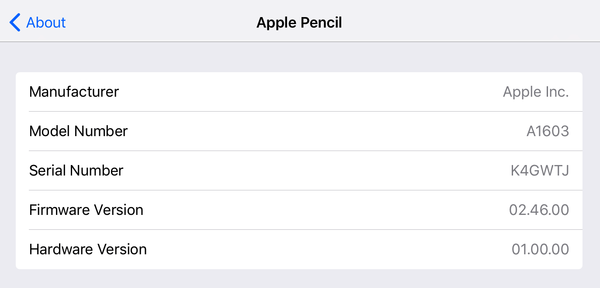Déterminer combien de Mac a été utilisé est essentiel lors de l'achat d'un ordinateur d'occasion, surtout si le vendeur ne possède plus la facture d'origine. Bien que l'application d'informations système de macOS donne un aperçu de l'état de la batterie du Mac, cela ne suffit pas.
Heureusement, vous pouvez savoir quand exactement le propriétaire a terminé la configuration initiale de macOS et cela peut être très utile pour prendre une décision d'achat éclairée. Dans ce didacticiel, vous apprendrez à savoir quand MacOS a été réinstallé pour la dernière fois sur un Mac à l'aide d'une commande Terminal rapide.
Comment savoir quand MacOS a été réinstallé pour la dernière fois sur Mac
1) Lancez le Terminal application du Utilitaires dossier trouvé dans le dossier Applications de votre Mac, ou utilisez Spotlight pour lancer Terminal.
2) Tapez la ligne suivante dans la fenêtre Terminal:
ls -l /var/db/.AppleSetupDone
3) presse Entrer pour exécuter la commande.
Vous voudrez vous concentrer sur la date indiquée dans la fenêtre du terminal, comme indiqué ci-dessous.

Dans mon exemple, vous pouvez voir que j'ai effectué une installation complète de macOS le 12 janvier 2016.
IMPORTANT: La date indiquée n'est pas affectée lorsque vous installez des mises à jour mineures de macOS ni ne change après la mise à niveau de votre Mac vers une nouvelle version majeure du système d'exploitation - seule une réinstallation complète de macOS modifiera cette valeur. Dans mon exemple, j'ai installé plusieurs mises à jour du système macOS et mis à niveau mon ordinateur vers macOS Sierra depuis le 12 janvier de l'année dernière.
En d'autres termes, si la personne que vous achetez un Mac d'occasion n'a jamais réinstallé macOS sur la machine, cette valeur devrait vous donner une bonne indication du moment précis où ils ont terminé la configuration initiale du système d'exploitation..
Aussi utile que soit cette information, elle n'est pas entièrement exploitable sans apprendre des détails supplémentaires sur la condition physique réelle de l'ordinateur que vous achetez, comme son nombre de cycles de batterie.
Pour voir le nombre de cycles de la batterie de votre Mac, choisissez À propos de ce Mac dans le menu Apple et cliquez sur le Rapport système bouton sur le Aperçu languette.

Sélectionnez maintenant le Puissance dans la colonne de gauche, sous le Matériel section.
Dans le panneau de droite, vous trouverez le nombre de cycles de batterie d'un ordinateur portable Mac à côté de Nombre de cycles, comme indiqué ci-dessus. L'installation ou la réinstallation de macOS n'affecte pas le nombre de cycles de la batterie
Un nombre de cycles de batterie faible ne signifie pas nécessairement que l'ordinateur a été rarement utilisé si le propriétaire l'a utilisé principalement lorsqu'il était connecté à une source d'alimentation. De plus, le propriétaire peut avoir remplacé la batterie de son Mac, c'est donc une autre chose à prendre en compte lors de l'achat d'un Mac d'occasion.
Dans tous les cas, prenez le nombre de cycles de la batterie et la date de la dernière réinstallation de macOS avec un grain de sel et n'utilisez ces valeurs qu'à titre indicatif lors de l'achat d'un Mac d'occasion.
Comment aimez-vous cette astuce?